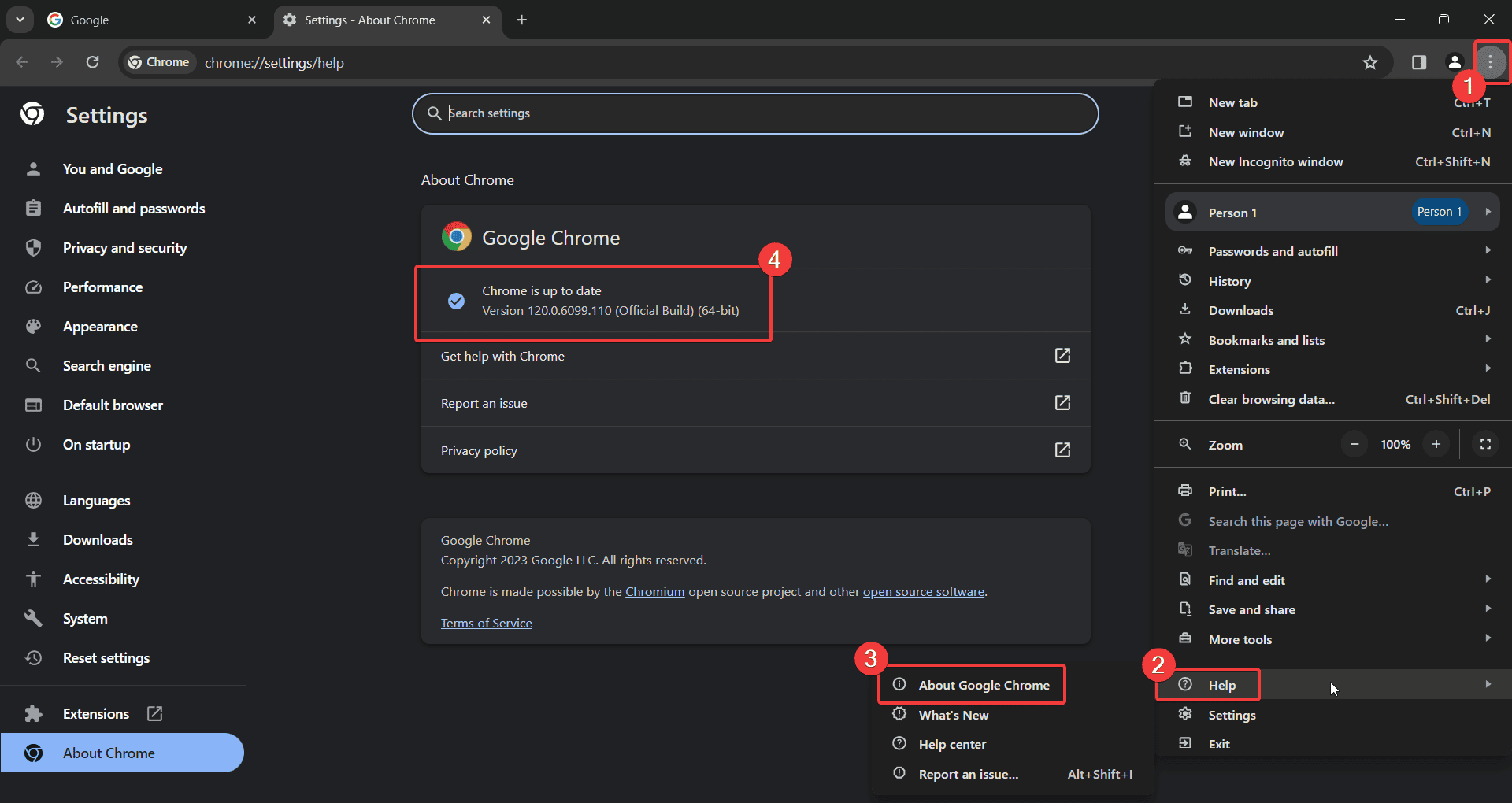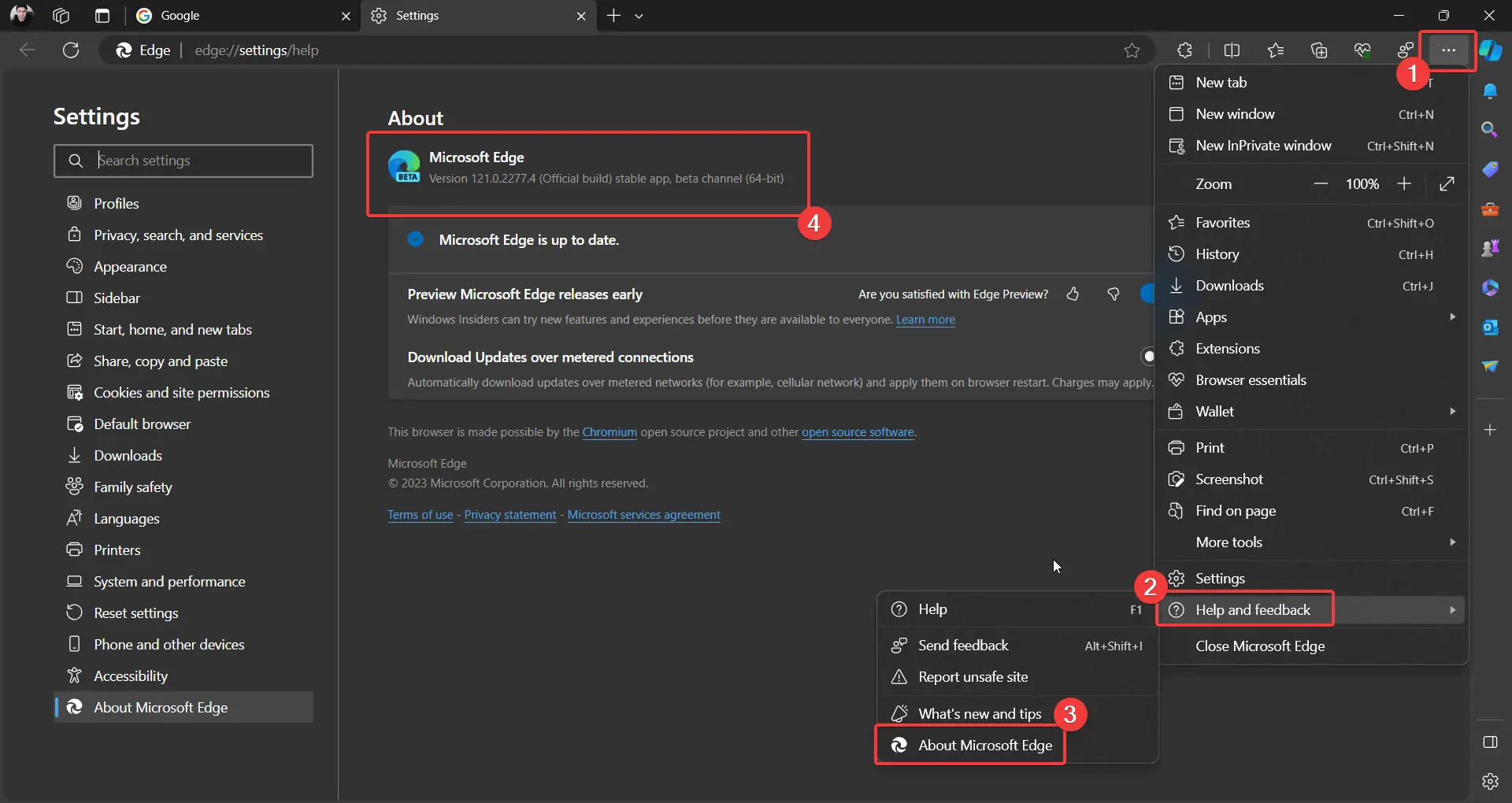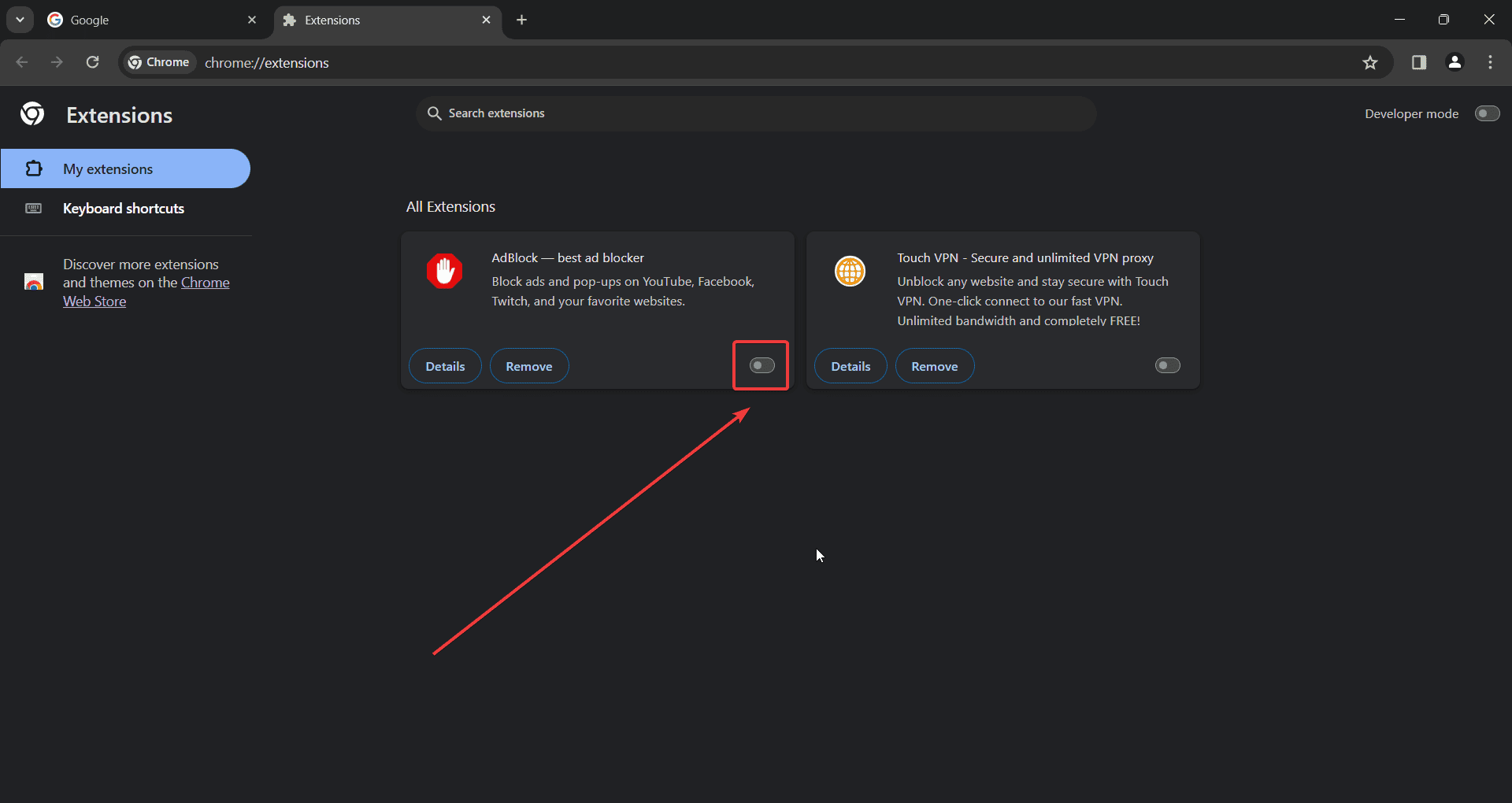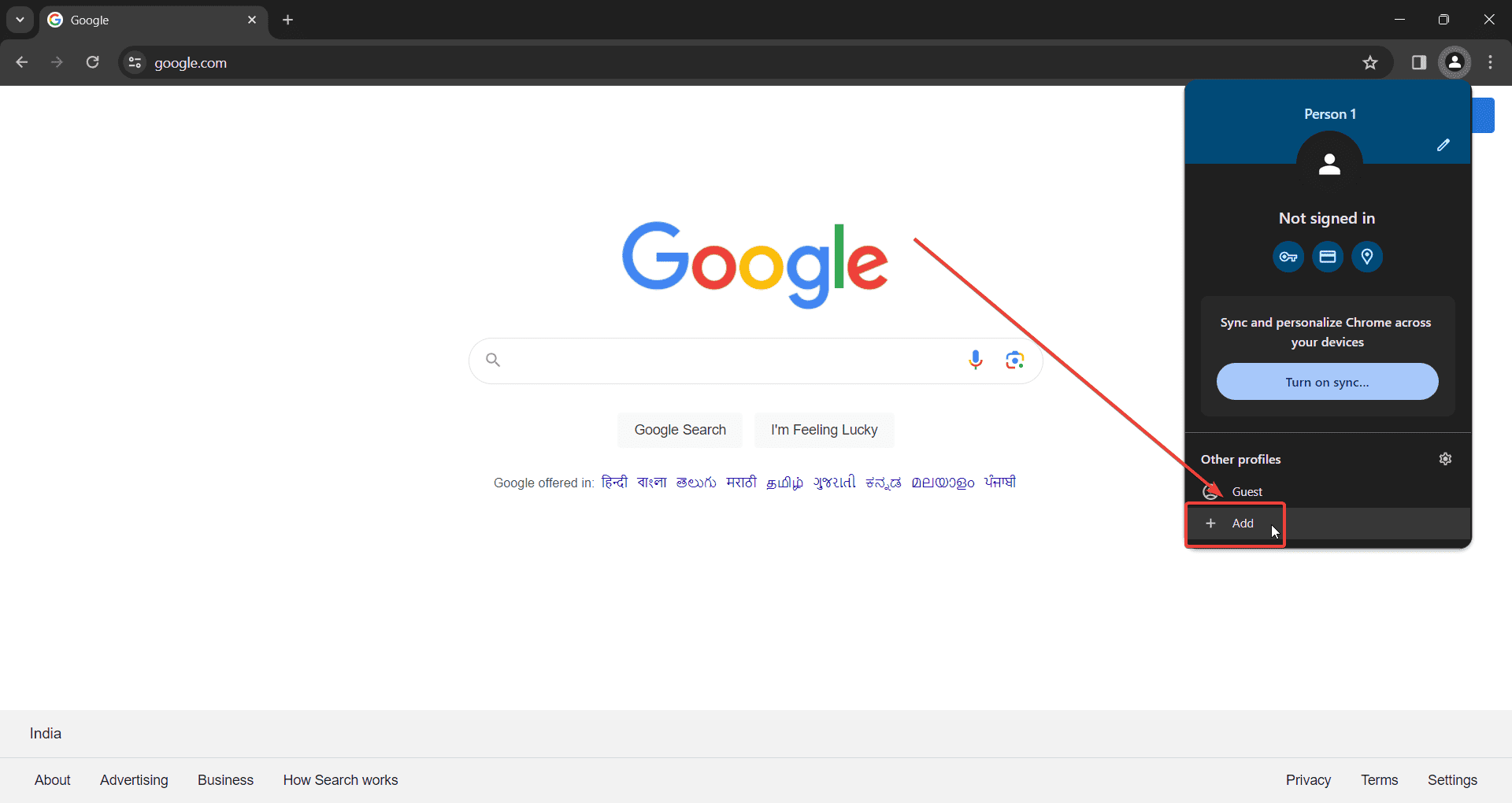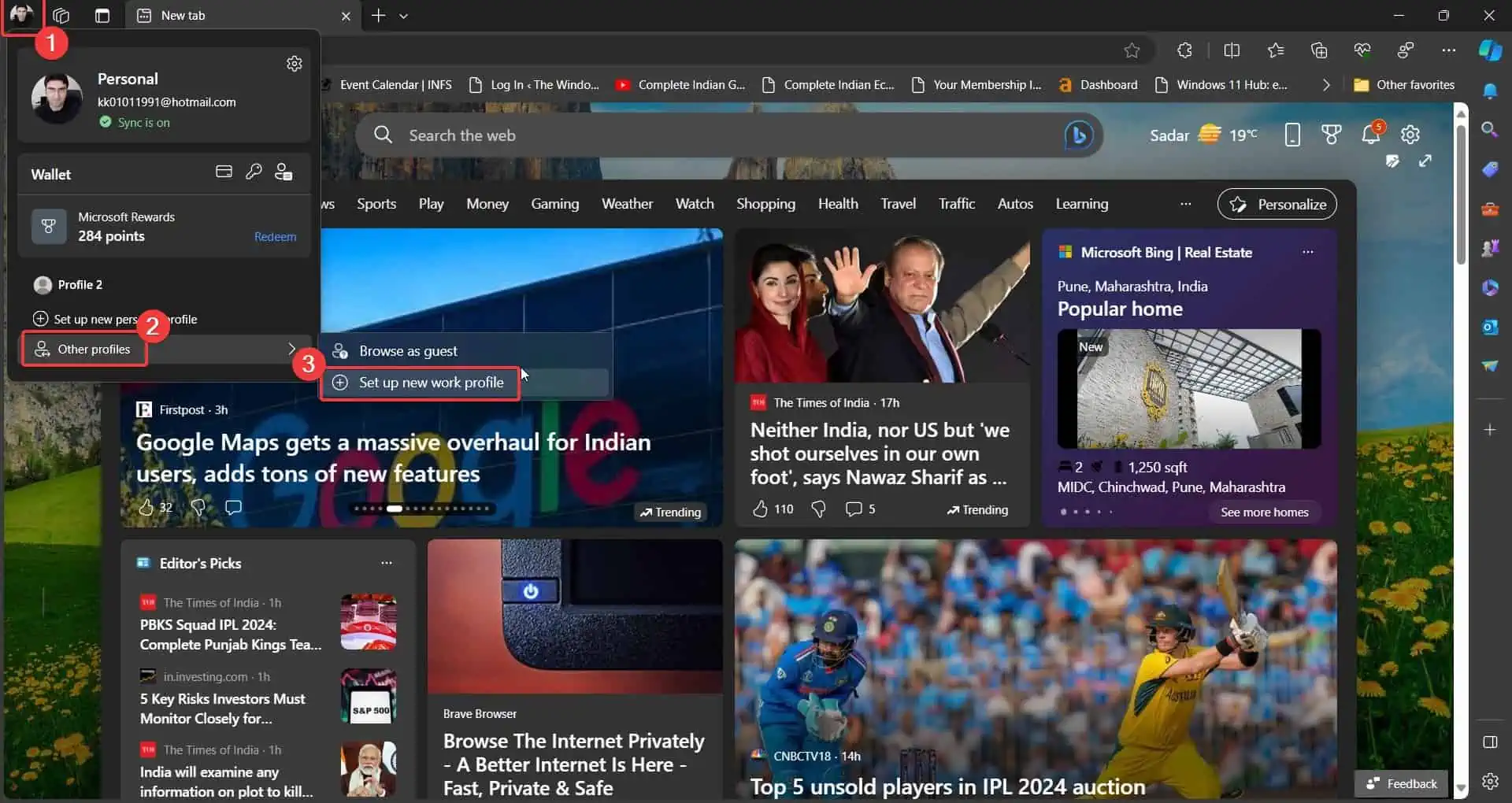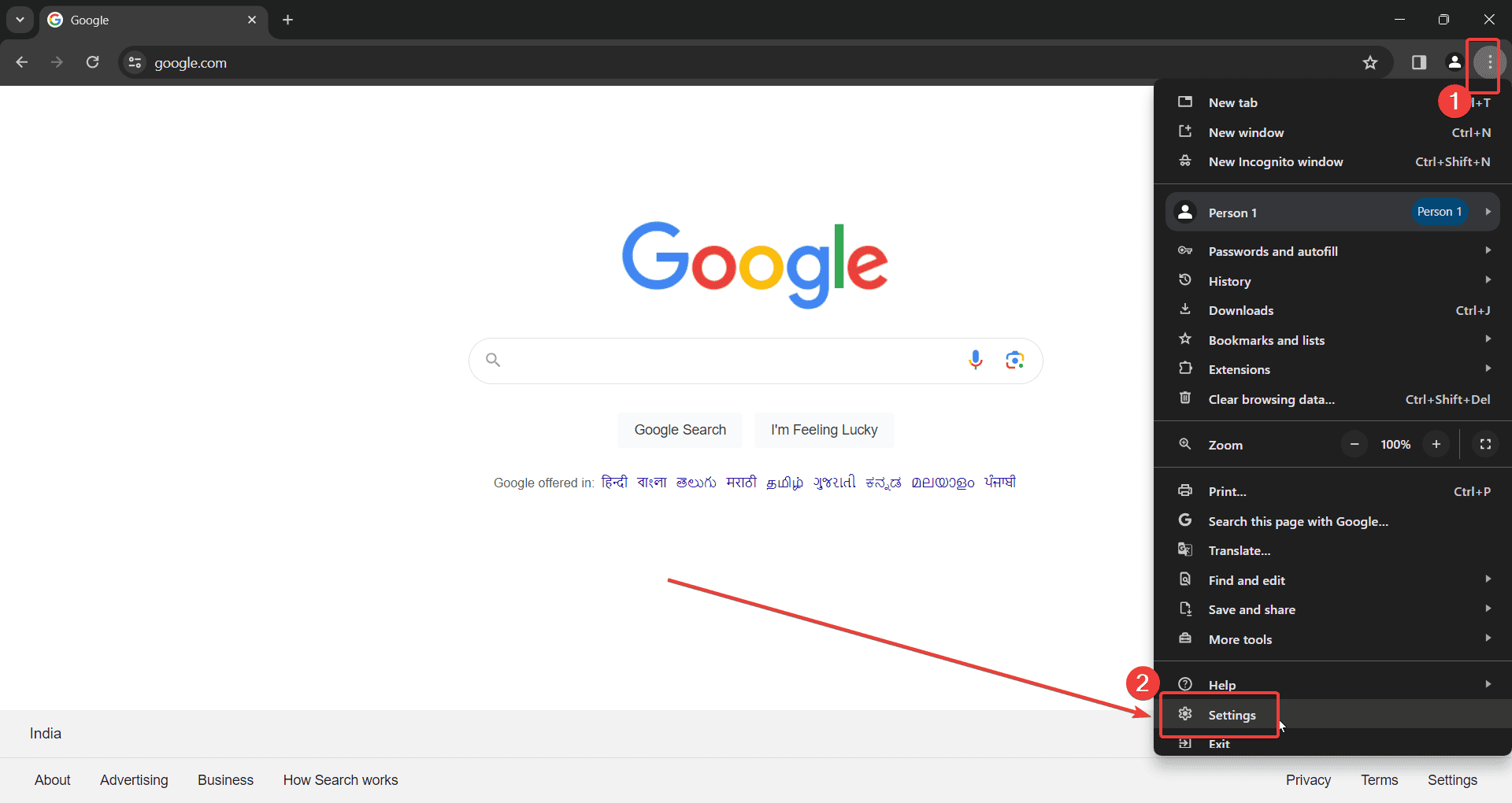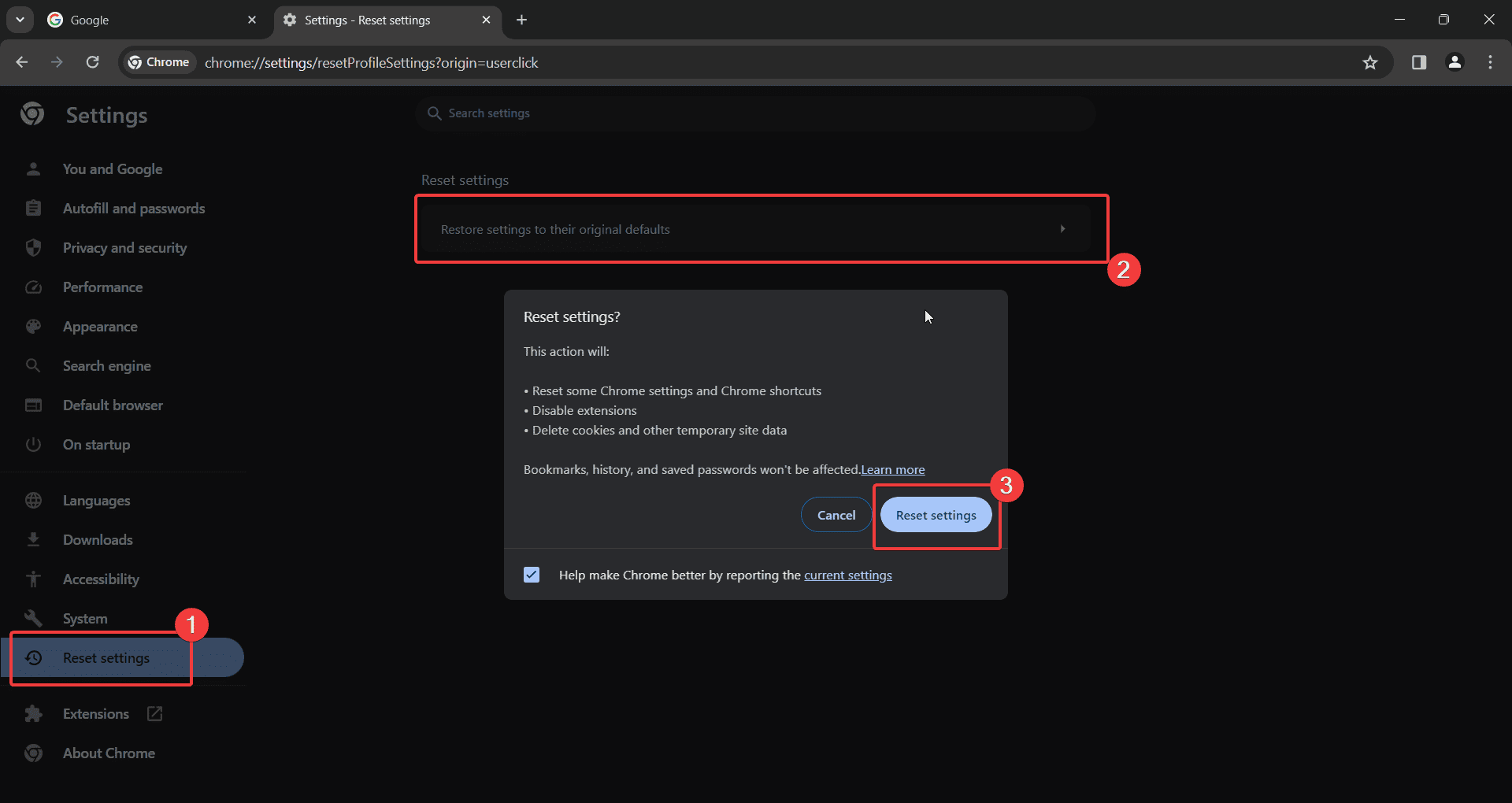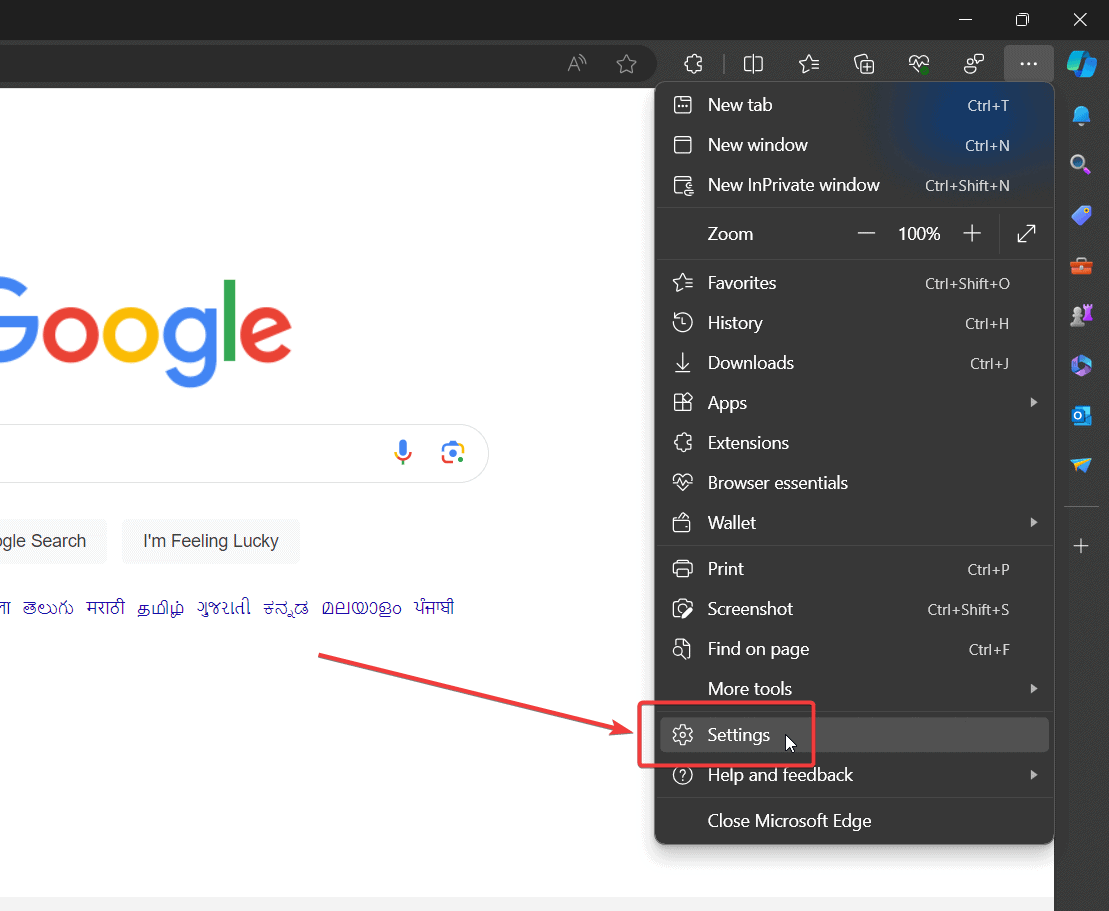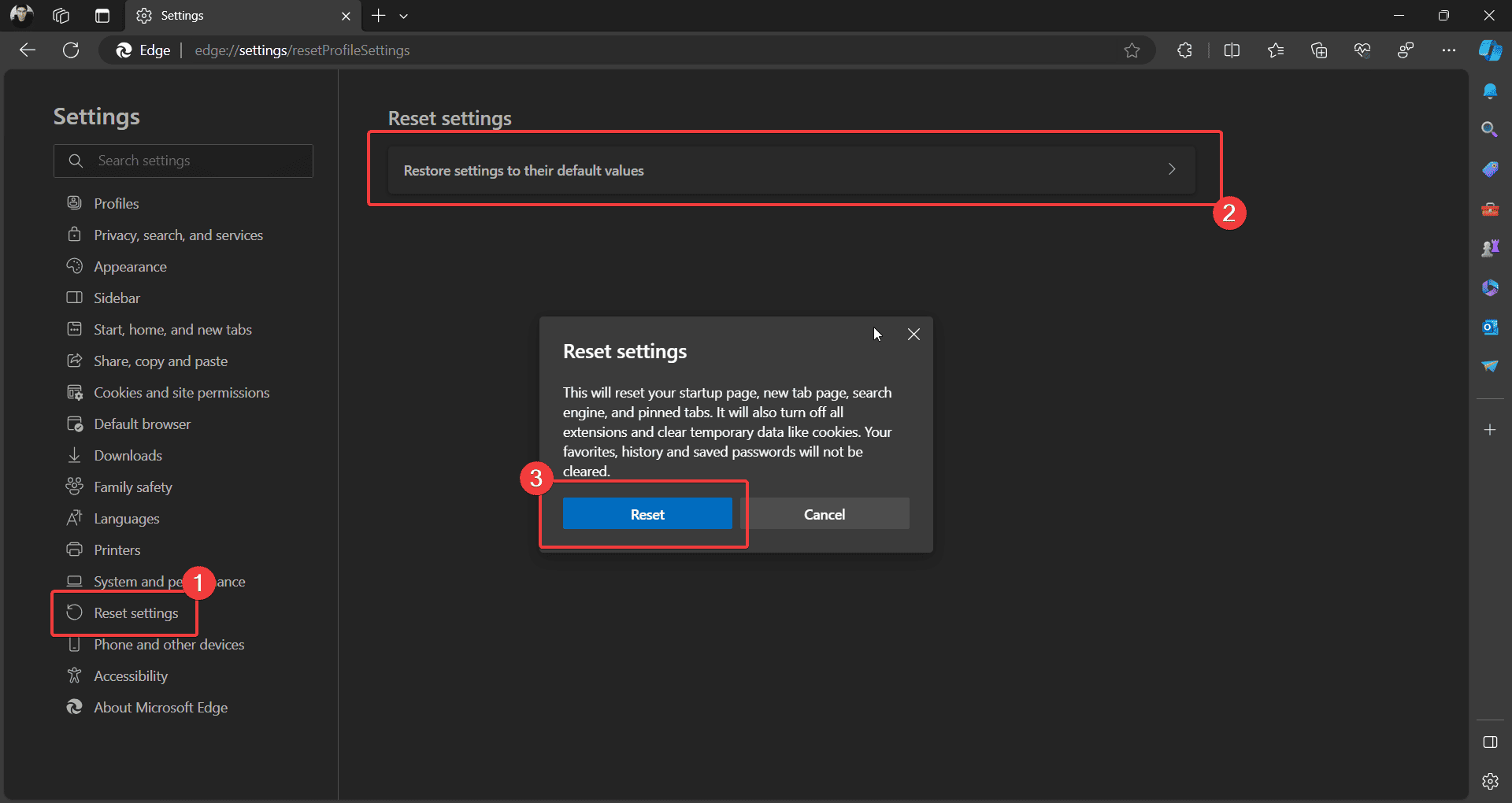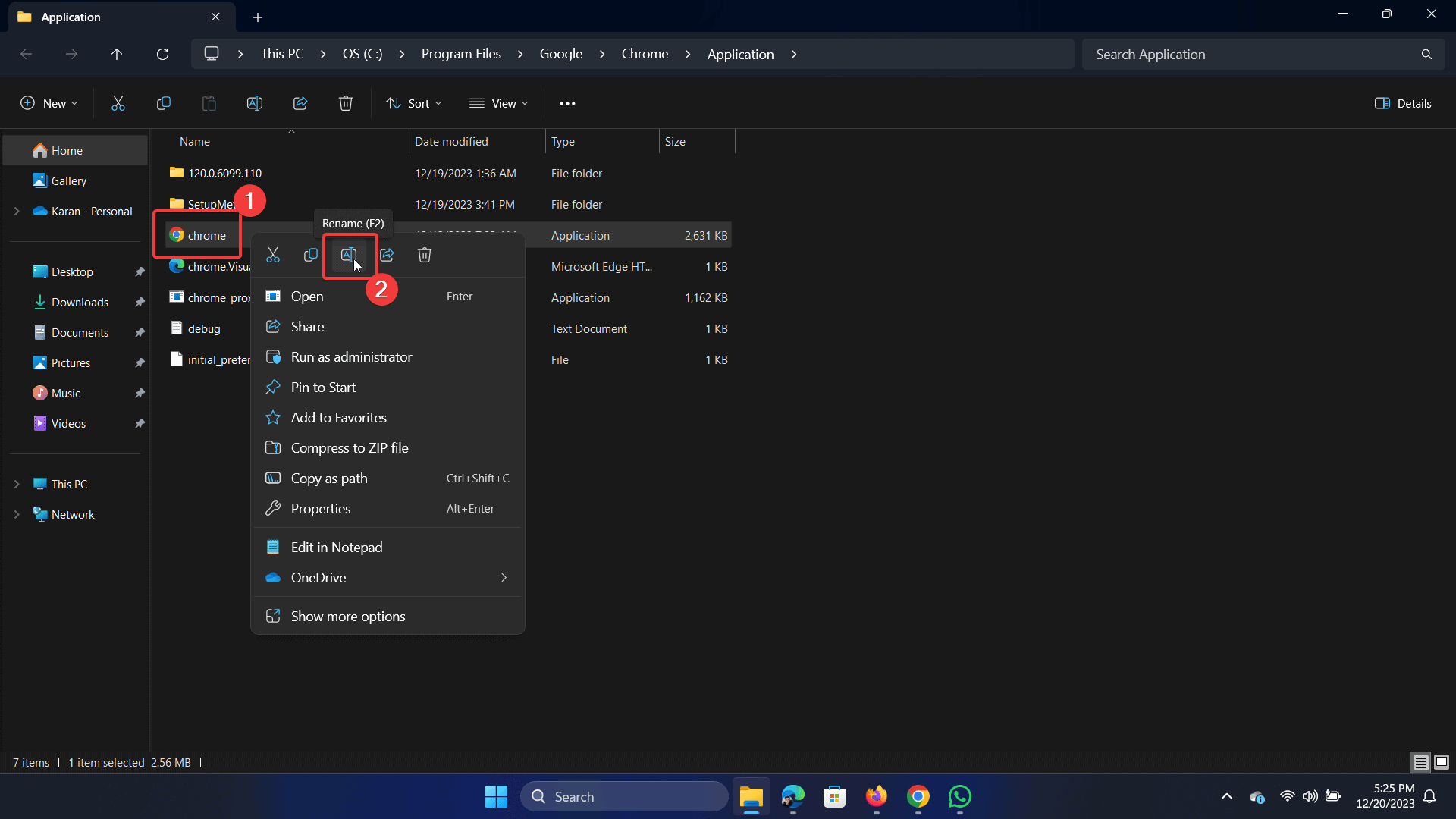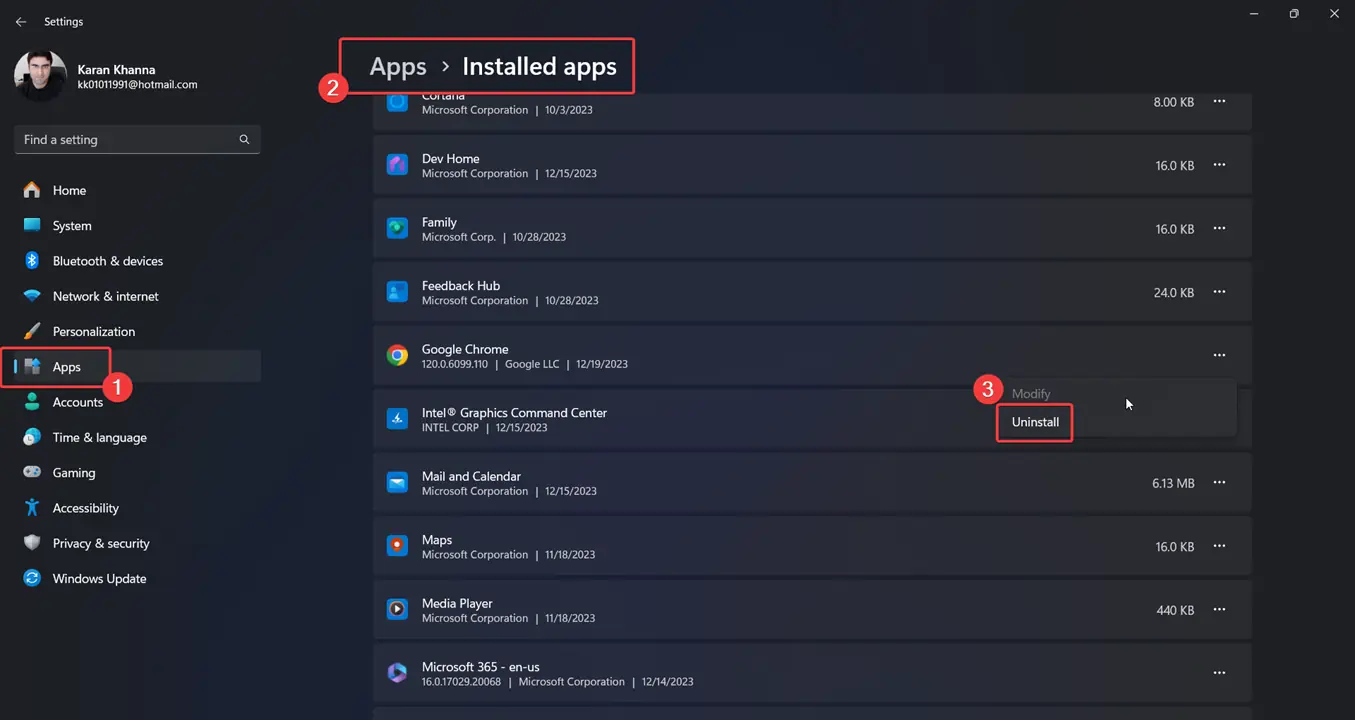Διορθώστε τώρα: STATUS_ACCESS_VIOLATION στα Windows 11 [7 Λύσεις]
4 λεπτό. ανάγνωση
Δημοσιεύθηκε στις
Διαβάστε τη σελίδα αποκάλυψης για να μάθετε πώς μπορείτε να βοηθήσετε το MSPoweruser να διατηρήσει τη συντακτική ομάδα Διάβασε περισσότερα
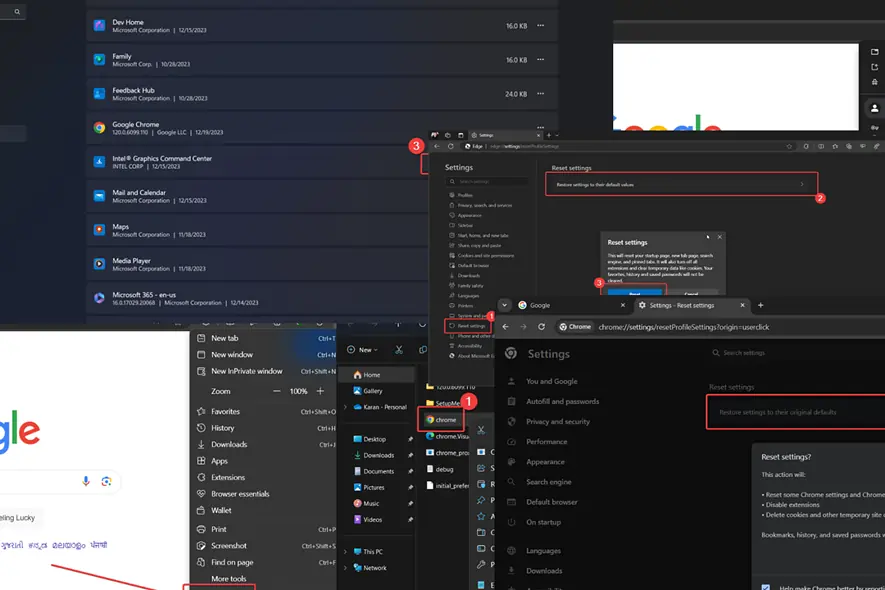
Το σφάλμα STATUS_ACCESS_VIOLATION παρουσιάζεται όταν προσπαθείτε να φορτώσετε μια ιστοσελίδα, αλλά αποτυγχάνει. Μπορείτε να αντιμετωπίσετε αυτό το σφάλμα σε οποιοδήποτε πρόγραμμα περιήγησης, αλλά συνήθως αναφέρεται για τον Microsoft Edge και το Google Chrome.
Το συνάντησα πρόσφατα όταν χρησιμοποιούσα την έκδοση Canary του Microsoft Edge. Όταν έλεγξα σχόλια από άλλους χρήστες στα φόρουμ, συνειδητοποίησα ότι το πρόβλημα σχετίζεται με ορισμένες εκδόσεις.
Παρακάτω, θα εξηγήσω τι το προκαλεί και πώς να το διορθώσετε.
Τι είναι το STATUS_ACCESS_VIOLATION;
STATUS_ACCESS_VIOLATION είναι α σφάλμα συγκεκριμένου προγράμματος περιήγησης. Εμποδίζει τους χρήστες να έχουν πρόσβαση στην ιστοσελίδα που προσπαθούν να φορτώσουν. Ενώ το σφάλμα δείχνει προς το α αναντιστοιχία κωδικού ασφαλείας, μπορεί να έχει πολλές αιτίες.
Τι προκαλεί STATUS_ACCESS_VIOLATION;
- Απαρχαιωμένο πρόγραμμα περιήγησης: Εάν το πρόγραμμα περιήγησης είναι ξεπερασμένο, μπορεί να οδηγήσει σε αναντιστοιχία του κώδικα του προγράμματος.
- Επεκτάσεις προγράμματος περιήγησης: Ορισμένες επεκτάσεις, ειδικά προγράμματα αποκλεισμού διαφημίσεων, ευθύνονται για το λάθος.
- Κατεστραμμένο προφίλ προγράμματος περιήγησης: Εάν το προφίλ του προγράμματος περιήγησης είναι κατεστραμμένο με επεκτάσεις και αλλαγές στις ρυθμίσεις, ενδέχεται να προκύψει το σφάλμα.
- Κατεστραμμένα αρχεία προγράμματος περιήγησης: Εάν τα αρχεία που σχετίζονται με το πρόγραμμα περιήγησης (π.χ. Chrome.exe) είναι κατεστραμμένα, ενδέχεται να αντιμετωπίσετε το πρόβλημα.
- Ασταθής κατασκευή προγράμματος περιήγησης: Το Microsoft Edge και το Google Chrome προσφέρουν εκδόσεις για κανάλια Beta, Developer και Canary. Ωστόσο, μπορεί να είναι ασταθείς.
Πώς να διορθώσετε το σφάλμα STATUS_ACCESS_VIOLATION;
Λύση 1: Χρησιμοποιήστε μια σταθερή έκδοση του προγράμματος περιήγησής σας
Το σφάλμα STATUS_ACCESS_VIOLATION αναφέρεται κυρίως για προγράμματα περιήγησης που βασίζονται στο Chromium – το νέο Edge Chromium και το Google Chrome. Είναι ενδιαφέρον ότι είναι περισσότερο κοινό με ασταθείς εκδόσεις όπως Beta, Developer και Canary.
Αντ' αυτού θα πρέπει να χρησιμοποιήσετε αυτές τις εκδόσεις:
Λύση 2: Ενημερώστε το πρόγραμμα περιήγησής σας
Ενημέρωση Google Chrome
- Ανοικτό Google Chrome.
- Κάντε κλικ στις 3 κουκκίδες στην επάνω δεξιά γωνία.
- Αγορά Βοήθεια >> Σχετικά με το Google Chrome.
- Το Google Chrome θα ενημερωθεί μόνο του.
Ενημερώστε τον Microsoft Edge
- Ανοικτό Η Microsoft Edge.
- Κάντε κλικ στο μενού με τις 3 κουκκίδες στην επάνω δεξιά γωνία.
- Πηγαίνετε στο Βοήθεια και σχόλια >> Σχετικά με τον Microsoft Edge.
- Ο Microsoft Edge θα ενημερωθεί στην πιο πρόσφατη έκδοση.
Λύση 3: Απενεργοποίηση προβληματικών επεκτάσεων
- Ανοίξτε το προβληματικό πρόγραμμα περιήγησης.
- Κάντε κλικ στις τρεις τελείες στην επάνω δεξιά γωνία.
- Πηγαίνετε στο Επεκτάσεις >> Διαχείριση επεκτάσεων.
- Για να γυρίσετε ΕΚΤΌΣ οποιαδήποτε επέκταση, απλώς γυρίστε τον διακόπτη ΕΚΤΌΣ.
- Απενεργοποιήστε όλα τα προγράμματα αποκλεισμού διαφημίσεων και τις επεκτάσεις ασφαλείας για να απομονώσετε την αιτία.
Λύση 4: Δημιουργήστε ένα νέο προφίλ
Στο Google Chrome
- Ανοικτό Google Chrome.
- Κάντε κλικ στην εικόνα του προφίλ σας στην επάνω δεξιά γωνία.
- Κάτω από Άλλα προφίλ, Επιλέξτε Πρόσθεση.
- Τώρα, μπορείτε είτε να συνδεθείτε με άλλο αναγνωριστικό Google είτε να συνεχίσετε χωρίς να συνδεθείτε.
Στο Microsoft Edge
- Ανοικτό Η Microsoft Edge.
- Κάντε κλικ στην εικόνα του προφίλ σας στην επάνω αριστερή γωνία.
- Κάντε κλικ στο Άλλα προφίλ >> Ρύθμιση νέου προφίλ εργασίας.
- Τώρα, μπορείτε να συνδεθείτε μέσω του λογαριασμού σας Microsoft.
Λύση 5: Επαναφέρετε τις ρυθμίσεις του προγράμματος περιήγησης
Στο Google Chrome
- Ανοικτό Google Chrome.
- Κάντε κλικ στις τρεις τελείες στην επάνω δεξιά γωνία.
- Πηγαίνετε στο Ρυθμίσεις >> Επαναφορά ρυθμίσεων.
- Στο δεξιό παράθυρο, κάντε κλικ στο Επαναφέρετε τις ρυθμίσεις στις αρχικές προεπιλογές τους.
Στο Microsoft Edge
- Ανοικτό Η Microsoft Edge.
- Κάντε κλικ στις τρεις τελείες στην επάνω δεξιά γωνία.
- Πηγαίνετε στο Ρυθμίσεις >> Επαναφορά ρυθμίσεων.
- Στο δεξιό παράθυρο, κάντε κλικ στο Επαναφέρετε τις ρυθμίσεις στις προεπιλεγμένες τιμές τους.
- Κάντε κλικ στο Επαναφορά ρυθμίσεων.
Λύση 6: Μετονομάστε τα εκτελέσιμα αρχεία του προγράμματος περιήγησης
Για το Google Chrome
- Πηγαίνετε στο μονοπάτι: C:\Program Files\Google\Chrome\Application
- Κάντε δεξί κλικ στο αρχείο Chrome και επιλέξτε την επιλογή Μετονομασία.
- Κάντε κλικ στο Ναι εάν συναντήσετε την προτροπή του διαχειριστή.
- Αλλάξτε το όνομα σε ChromeOld και χτύπησε εισάγετε Για να αποθηκεύσετε τις αλλαγές.
Για Microsoft Edge
- Πηγαίνετε στο μονοπάτι: C:/Αρχεία προγράμματος (x86)/Microsoft/Edge/Εφαρμογή
- Κάντε δεξί κλικ στο αρχείο msedge και επιλέξτε την επιλογή μετονομασίας.
- Εάν συναντήσετε την προτροπή διαχειριστή, κάντε κλικ στο Ναι.
- Αλλάξτε το όνομα σε msedgeold και χτύπησε εισάγετε για να αποθηκεύσετε το νέο όνομα.
Λύση 7: Επανεγκαταστήστε το πρόγραμμα περιήγησης
- Κάντε δεξί κλικ στο Αρχική και επιλέξτε ρυθμίσεις.
- Πηγαίνετε στο Ρυθμίσεις >> Εφαρμογές >> Εγκατεστημένες εφαρμογές.
- Κάντε κλικ στις τρεις τελείες που σχετίζονται με το πρόγραμμα περιήγησης.
- Αγορά απεγκατάσταση και έπειτα κάντε κλικ στο απεγκατάσταση Άλλη μια φορά.
- Τώρα, εγκαταστήστε τη σταθερή έκδοση όπως εξηγείται στη Λύση 1.
Μπορεί επίσης να σας ενδιαφέρει:
- Γιατί το Chrome συνεχίζει να κλείνει και να ανοίγει ξανά?
- 8 γρήγοροι τρόποι για να διορθώσετε το chrome-error://chromewebdata/#
Χαρακτηριστικά
Το σφάλμα STATUS_ACCESS_VIOLATION σας εμποδίζει να αποκτήσετε πρόσβαση σε ιστοσελίδες. Αυτό είναι σύνηθες με ασταθείς εκδόσεις προγραμμάτων περιήγησης Chromium. Η πρώτη προσέγγιση θα πρέπει να είναι η χρήση μιας σταθερής έκδοσης του προγράμματος περιήγησης. Ωστόσο, εάν το πρόβλημα παραμένει, δοκιμάστε τις άλλες λύσεις.
Ήταν αυτό χρήσιμο; Παρακαλώ ενημερώστε με στην ενότητα σχολίων παρακάτω.